reklama
 Zajištění dostatečných bezpečnostních opatření při práci s počítačem je nad důležité, zejména pokud pracujete s citlivými soubory v osobním nebo pracovním prostředí. Doporučujeme provádět řadu úkolů, například nainstalovat antivirový program pro Windows nebo správně nastavit bránu firewall. Ti vás však chrání pouze před vzdálenými hrozbami.
Zajištění dostatečných bezpečnostních opatření při práci s počítačem je nad důležité, zejména pokud pracujete s citlivými soubory v osobním nebo pracovním prostředí. Doporučujeme provádět řadu úkolů, například nainstalovat antivirový program pro Windows nebo správně nastavit bránu firewall. Ti vás však chrání pouze před vzdálenými hrozbami.
V případě odcizení vašeho systému může zloděj zabránit v získávání dat, která mohou hledat, například šifrováním pevného disku a bezpečným smazáním souborů. Dnes se zaměříme na to, jak bezpečně smazat soubory, aby nedošlo k jejich obnovení, a na to, jak toho dosáhnout v systému Linux.
Skartovat
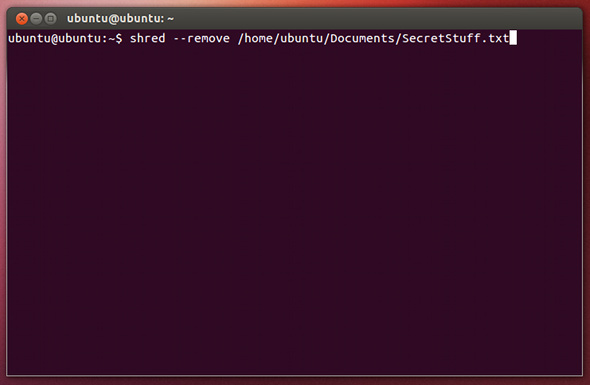
Pokud jde o bezpečné odstranění a vymazání, máte k dispozici řadu různých možností. První z nich je nástroj nazvaný skartovat. S ním můžete bezpečně mazat soubory i pevné disky. Ve výchozím nastavení by měl být ve vašem systému Linux nainstalován, takže není nutná žádná instalace tohoto nástroje.
K „skartování“ souboru stačí spustit příkaz skartovat / cesta / k / souboru
shred –-remove / path / to / file. Nakonec skart pouze přepíše data několikrát ve výchozím nastavení. Chcete-li toto nastavení změnit, můžete spustit shred -–iterations = 50 / cesta / k / souboru skartovat přepsat data 50krát. Toto číslo můžete samozřejmě změnit na cokoli, ale nezapomeňte, že dokončení vyššího čísla bude trvat déle. Můžete také kombinovat příznaky, například shred –-remove –-iterations = 50 / cesta / do / souboru.
Použití tohoto nástroje k úplnému vymazání pevných disků je dalším příkazem. Příkaz, který bych doporučil, je shred –vfz –n 10 / dev / sdX, kde sdX by měl být nahrazen skutečným identifikátorem pevného disku. Pokud si nejste jisti, jaký identifikátor má daný disk nebo diskový oddíl, zkontrolujte aplikaci Disks. -proti příznak ukazuje průběh operace, -F příznak změní všechna oprávnění souboru, aby se operace mohla úspěšně dokončit, –Z flag způsobí přepsání skartu nulami během posledního běhu a –N příznak následovaný číslem určuje počet přepisovaných běhů, které by měl skart provést.
Pokud potřebujete další nastavení, najdete je spuštěním muž skartuje.
dd
Pokud konkrétně chcete vymazat pevný disk nebo jiné zařízení, můžete tento úkol také dokončit pomocí dd obslužný program, který se nejčastěji používá pro kopírování diskových oddílů nebo pro zápis obrázků ISO na jednotky USB. Pevným diskem nebo diskovým oddílem můžete přepsat nuly spuštěním příkazu sudo dd if = / dev / zero = / dev / sdX bs = 1M. Příkazem můžete také přepsat jednotku nebo oddíl náhodnými daty namísto nul sudo dd if = / dev / urandom of = dev / sdX bs = 1M.
Je smutné, že dd nepřichází s ukazatelem průběhu jakéhokoli druhu, takže budete muset chvíli sedět před monitorem a sledovat blikající kurzor.
BleachBit
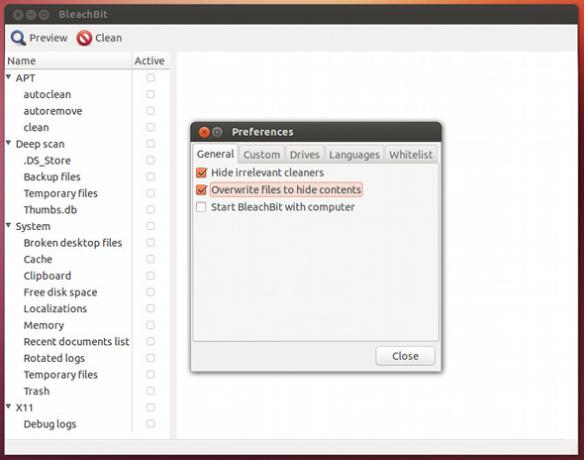
A konečně, pokud chcete grafickou alternativu ke skartování souborů, doporučujeme vyzkoušet BleachBit BleachBit - nástroj pro vyčištění vašeho systému Linux Přečtěte si více . Přestože tento nástroj nefunguje při čištění celého oddílu nebo pevného disku, je to účinný nástroj pro bezpečné mazání souborů a vymazání volného místa. Tyto úkoly můžete provést spuštěním BleachBit po instalaci a výběrem možnosti z nabídky Soubor.
Nazývá se také „CCleaner Optimalizujte svůj systém tak, aby fungoval co nejlépe pomocí CCleanerBěhem posledních dvou let se CCleaner v době psaní tohoto textu trochu změnil, pokud jde o čísla verzí... až do verze 3.10. Zatímco vizuálně se program ve skutečnosti moc nezměnil (je to ... Přečtěte si více pro Linux, “BleachBit vám pomůže uklidit váš systém v tomto procesu. Odstraněné soubory lze také skartovat, jak je nakonfigurováno v nastavení programu.
Závěr
Jak vidíte, existuje řada různých způsobů, jak rychle a snadno roztrhat nebo vymazat vaše soubory, diskový oddíl nebo pevný disk. Je opravdu na vás, jak chcete úkol dokončit, a tento seznam neobsahuje všechny možné možnosti, ale jsou to nejčastější a ty, které bych doporučil nejvíce.
Kdy jste museli bezpečně mazat soubory? Jaké nástroje jste použili? Dejte nám vědět v komentářích!
Obrázek Kredit: Červený zámek přes Shutterstock
Danny je senior na University of North Texas, který má všechny aspekty softwaru s otevřeným zdrojovým kódem a Linuxu.


